PhotoShop图层样式制作透明玻璃字体效果教程
摘要:教大家用PhotoShop制作透明玻璃字体效果,很简单的,主要就是设置图层样式,喜欢的同学可以学习一下!效果图:1.新建设置如下2.选择形状...
教大家用PhotoShop制作透明玻璃字体效果,很简单的,主要就是设置图层样式,喜欢的同学可以学习一下!
效果图:

1.新建设置如下
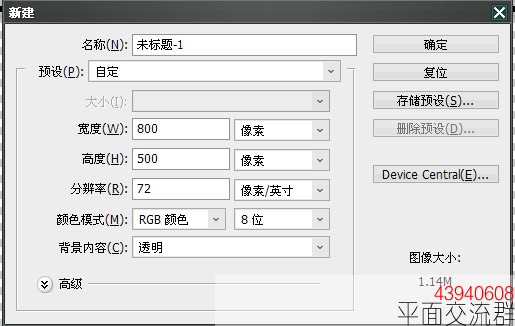
2.选择形状工具
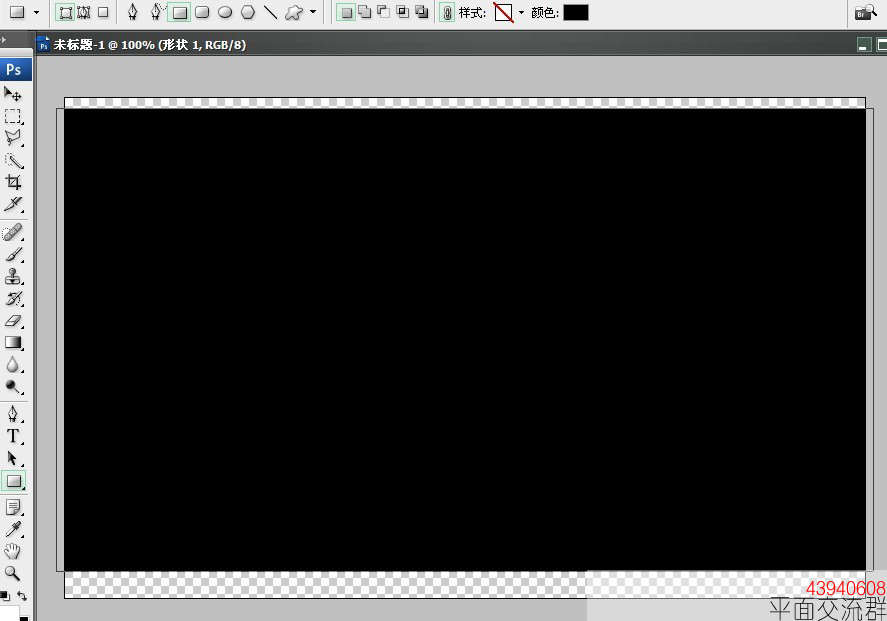
3.添加形状样式,设置如下
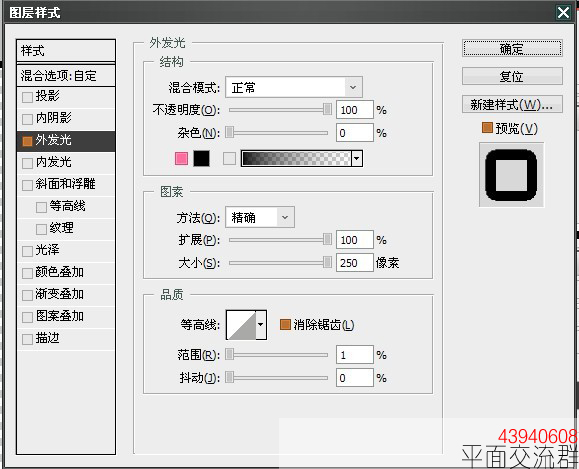
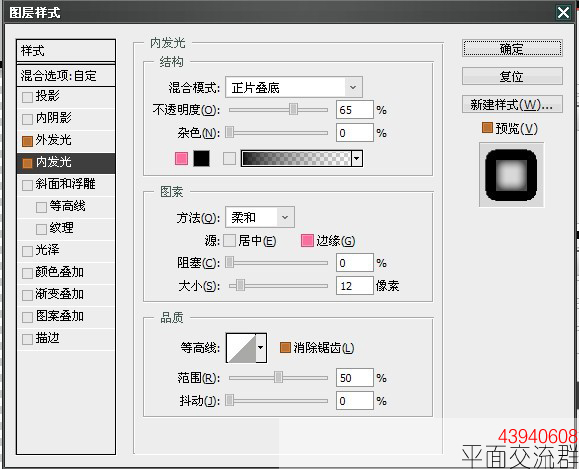
相关教程:
Photoshop制作破碎裂纹的玻璃文字
PS制作质感玻璃字
PS打造蓝色质感玻璃水晶字效教程
PhotoShop制作透明玻璃质感金属文字教程
【PhotoShop图层样式制作透明玻璃字体效果教程】相关文章:
★ PhotoShop CS6 3D功能制作3D立体文字效果教程
下一篇:
ps文字特效打造烟雾字教程
